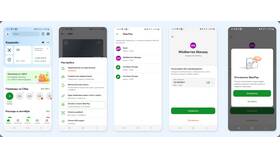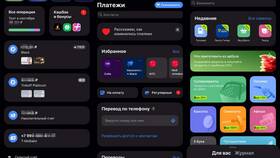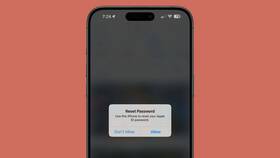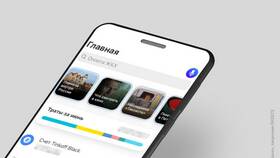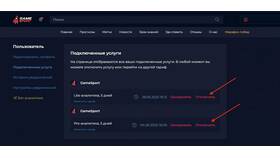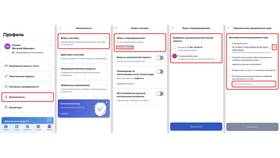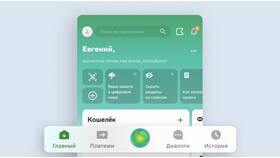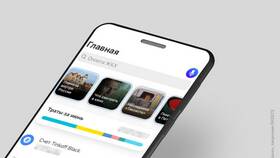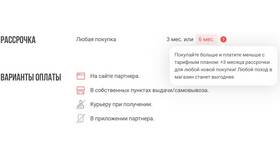Удаление карты из приложения СберБанк Онлайн может потребоваться при смене платежного инструмента или прекращении его использования. Рассмотрим правильный порядок действий.
Содержание
Подготовка к удалению карты
- Проверьте отсутствие активных подписок и автоплатежей
- Переведите остаток средств на другой счет
- Убедитесь, что карта не является основной для получения выплат
Пошаговая инструкция по удалению
В мобильном приложении
- Откройте приложение СберБанк Онлайн
- Авторизуйтесь с помощью пароля или биометрии
- Перейдите в раздел "Карты"
- Выберите карту, которую хотите удалить
- Нажмите "Управление картой"
- Выберите "Закрыть карту"
- Подтвердите действие SMS-кодом
Особенности удаления разных типов карт
| Тип карты | Особенности удаления |
| Основная дебетовая | Требуется назначить новую основную карту |
| Кредитная | Необходимо погасить задолженность |
| Виртуальная | Удаляется мгновенно без посещения отделения |
Что происходит после удаления
- Карта исчезает из списка в приложении
- Прекращаются все операции по карте
- При необходимости можно восстановить карту в течение 30 дней
Альтернативные варианты
Временное скрытие карты
- В настройках карты выберите "Скрыть в приложении"
- Карта останется активной, но не будет отображаться
- В любой момент можно вернуть отображение
Частые вопросы
Можно ли удалить заблокированную карту?
Да, процесс удаления не отличается от обычного.
Как удалить привязанную карту другого банка?
В разделе "Платежи" → "Привязанные карты" выберите нужную и удалите.
Восстанавливается ли карта после удаления?
Только в течение 30 дней через обращение в контактный центр.
Рекомендации по безопасности
- После удаления карты уничтожьте физический носитель
- Проверьте отмену всех привязанных сервисов
- Убедитесь в отсутствии подписок на платные услуги
Удаление карты через приложение СберБанк - это простой процесс, который занимает несколько минут. Главное - заранее позаботиться о переводе активных платежей и остатка средств.